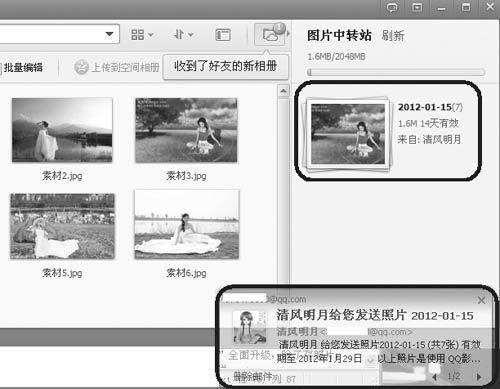分享照片《QQ影像》帮你忙
旋转加特效,傻瓜操作专业效果
在给朋友们分享之前,当然要将照片的瑕疵去掉,编辑出最完美的照片。首先来个自由旋转吧!启动《QQ影像》,找到并选中需要编辑的照片。在打开的对话框右侧单击图片上方的“编辑”按钮。在随即打开的编辑图片界面,左侧提供了“旋转”、“尺寸”、“裁剪”以及“美容”等诸多图片编辑功能,右侧则提供了各类特效、边框、装饰等特效功能(如图1)。

单击左侧的“旋转”按钮,拉动自由旋转标尺,调整照片到自己满意的角度(如图2)。旋转窗口中还提供了全图显示和自由裁剪两种模式,单击窗口右下角的“小剪刀”图标剪裁掉图片中多余的部分,让整个照片更美观。

接下来,做个文艺范儿的特效吧!在现有的图片编辑状态下,双击右侧特效下方的“电影人生”,左侧的照片立刻加入了电影特效(如图3),是不是很有味道了呢?

如果这时再给照片加上一款精美的边框,那么美景美女的韵味就十足了!《QQ影像》提供了“场景边框”、“简单边框”、“节日场景”和“逼真场景”等多种边框效果,还可以单击右侧最下方的“点击下载素材包”下载更多的素材。单击界面右侧的“边框”,双击合适的边框背景,几秒钟后照片很快就会被添加上漂亮的场景边框了(如图4)。

经过简单的傻瓜式处理,即使不懂Photoshop的朋友也能做出令人羡慕的专业照片效果了!其实,这只是《QQ影像》的一个小亮点,它还有一个特色就是拼图功能。
在软件主界面中选中多张要拼图的照片,再单击“拼图”,软件会自动将选中的多幅照片随机自然拼图。在拼图界面左侧可以再“添加图片”和调整图片的尺寸大小,右侧则可以看到拼图分为“自由拼图”和“模板拼图”两种类型。选择右侧自由拼图下方的背景,单击左侧的“随机排列”,整个拼图立刻变成新的模样(如图5)。
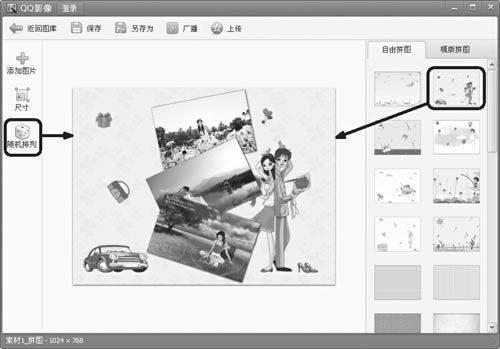
图片中转,一键发送完美同步
现在万事俱备,只欠东风了!众多美女美景照片,再也不用一张张机械重复地慢慢分享出去了。《QQ影像》可以将多张照片一键发送分享到微博。
一拖上传。在《QQ影像》左上方登录自己的QQ号,再在主界面中选中多张需要上传到微博的照片,单击界面上方的“微博”图标(如图6),此一键即可将选中的所有照片瞬间发送到自己的腾讯微博中了。
同时,《QQ影像》还提供了图片中转站,最大支持上传2GB容量的图片,支持上传文件夹(内容不多于1 500张图片),图片上传后保存7天。而它的操作也是简单的一键搞定,单击主界面右上角的“图片中转站”,右侧立即弹出图片中转站的界面,选中多张照片后将其拖曳至右侧的图片中转站中即可(如图7)。

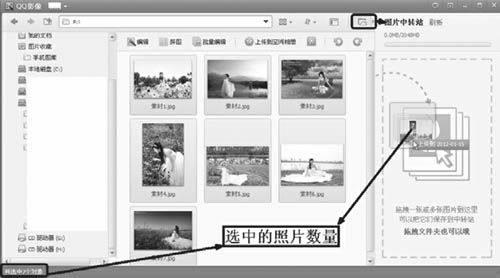
一键发送。照片上传到图片中转站后,将鼠标移动到照片上方,在照片右下方可以看到“下载”、“发送”和“更多”字样。单击“发送”,弹出选择接收人的对话框,选择好QQ上要接收的朋友后点击“发送”,多张照片即可一键发送了(如图8)。
如果想把照片同步到iPad当中,可以选择“更多”,其中有删除照片功能,也可以选择“开启iPad同步”功能,将照片同步到iPad当中(如图9)。

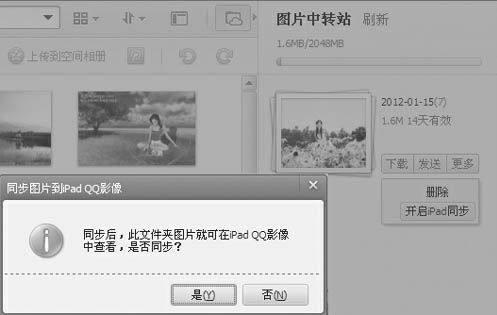
一键下载。接收照片的QQ好友直接在《QQ影像》中登录,右上方“图片中转站”的图标上方会提示“收到了好友新相册”,并在右侧的图片中转站中看到来自谁发送的照片,照片有效期为14天(如图10)。将鼠标移动到照片上方,单击照片右下方的“下载”即可一键下载了。
如果接收照片方没有安装《QQ影像》,腾讯也提供了另一种非常方便的下载方法。登录QQ后会在右下角收到一封已有人给你发送照片的邮件提示,直接进入邮箱接收新邮件,即可轻松下载诸多照片了。